SONYのnasneは発売日に買った500gb版を一台持ってたのですが、このたび1tb版を新たに入手しました。そんなにTVは観ない方なのですがチューナーが一つしか無いと家族と録画時間が被ったり録画中はチャンネルが固定されてライブチューナー機能が使い物にならないなどといった不便さもあり、nasneを増設したいなっぁと常々思っていたわけです。
このようにユーザーが気軽に増設可能なスケーラビリティの高さもnasneの魅力の一つなのですが。
今回取り上げるTV SideViewというアプリはDTCP-IPクライアントですが取り分けnasneで利用することを前提にデザインされているアプリです。SONYの作っているアプリですからね。
全能感すら感じるオールインワンアプリ
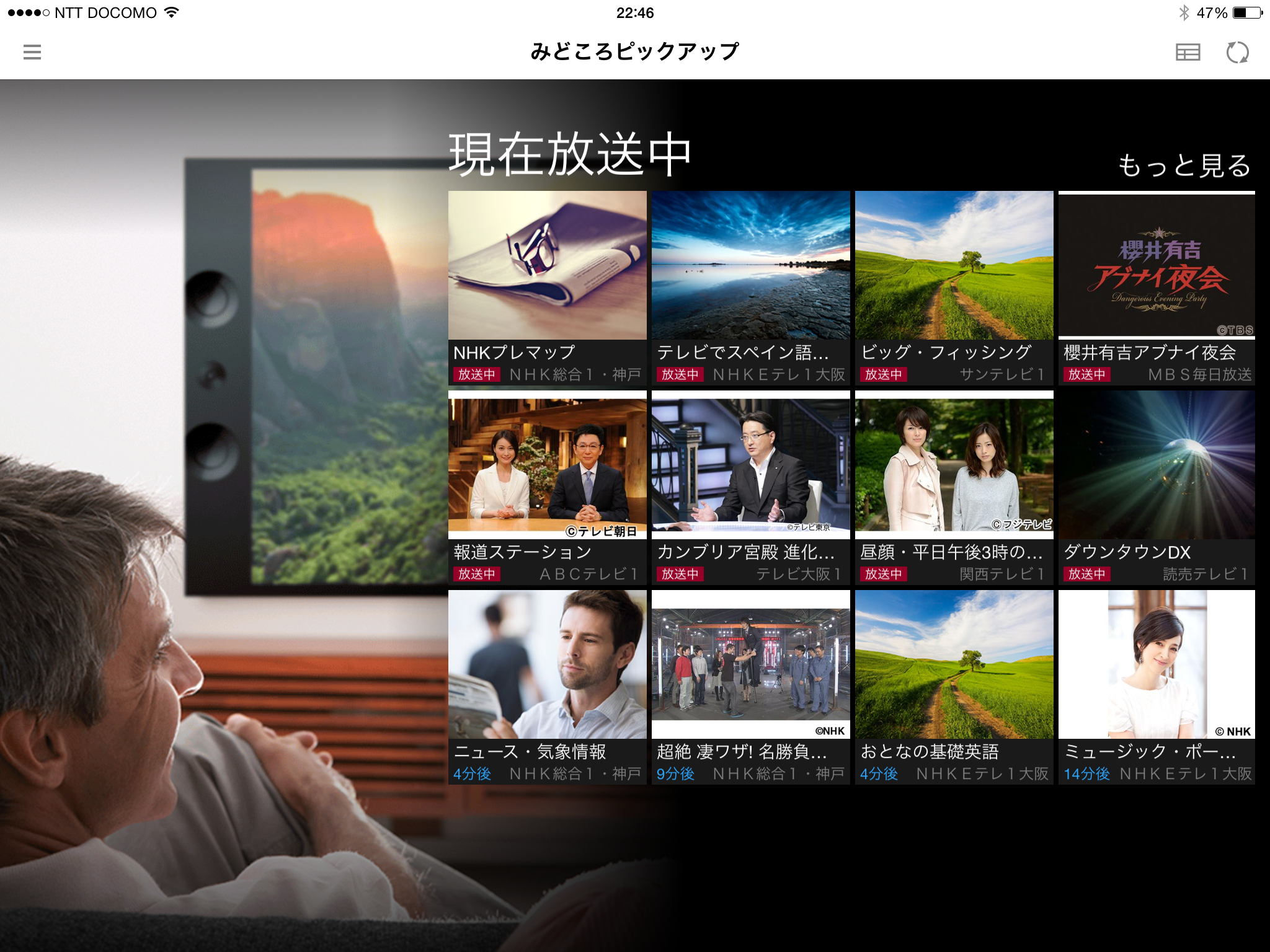
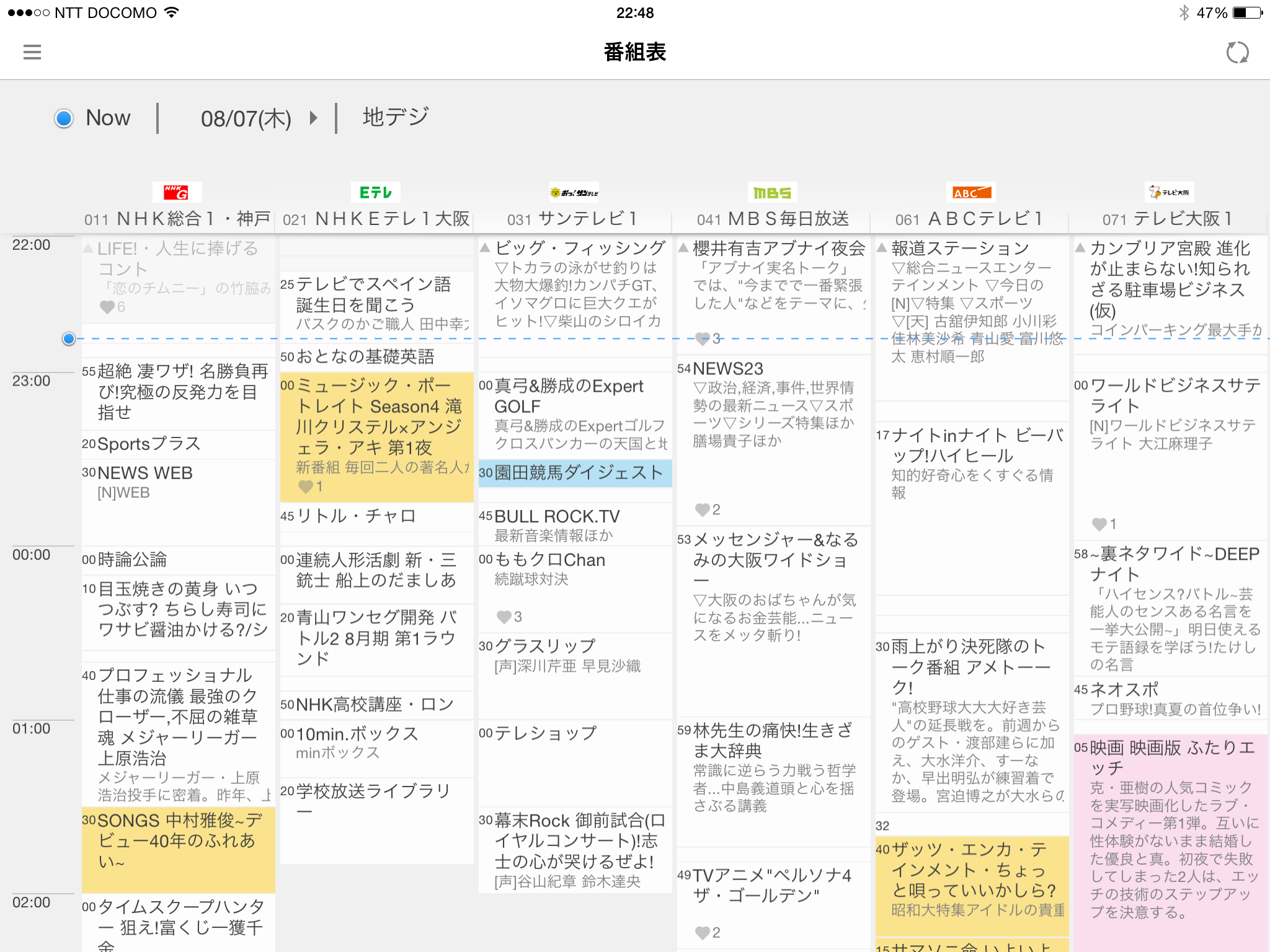
今までに、番組表閲覧、録画予約、番組視聴を全て行えるスマートフォン、タブレットアプリってありませんでした。TV SideViewはそれら全てが可能な上に、nasne内に保存されているコンテンツの管理も可能です。
簡単に言うとPS3上で動作するtorneにかなり近い事が出来ます。
今までは予約の実行や予約の確認、録画済みの番組を確認する為にPS3起動→torne起動という手順を踏んで、管理画面にたどり着くまでに最低でも一分以上かかっていたのですが、TV SideViewを使うことで、ほんの数秒でnasneにアクセス出来るようになりました。
オールインワンだからこその各機能のシームレスな連携
今まで私はレコプラ、Twonky Beam、CHAN-TORUなどいった複数アプリを駆使する事でテレビ視聴に関するおおよそ必要な機能をカバーしていたのですが、これらの機能を全て含んだアプリの登場は非常にありがたい。
今まではアプリ間を行ったり来たりして実現していたことをアプリ一つで行えるのですから、同じ事をするにしても、TV SideViewを利用した時の操作手順の短縮は相当なものです。
UIに関しても極力OS標準に準拠して作られているような印象で、操作を覚える為の学習コストが殆どかからない点もグッドです。
TV SideViewの良い点
良い点は前述の通りなのですが、それ以外だと、
- 他の競合アプリより若干安い
- nasne特化アプリだけどnasne以外のNASでも使える
- 番組の検索キーワードを保持しておける(お気に入り番組表)
- 480p固定で動画を再生する為、再生制御がキビキビしている
- アプリを終了しても番組の停止位置を個別に記憶している
- ユーザーが疑問に感じるような「これは仕様なのか不具合なのか」といった???な部分が少ない
と、現時点ではこのような感想です。ただし480p固定は弱点にも繋がります。
TV SideViewの悪い点
今のところ、この点だけが私の感じるTV SideViewの残念ポイントです。
なんで480pなのか?という問いに対してSONY開発者の思想的な事が下記記事で語られています。
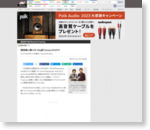 【西田宗千佳のRandomTracking】開発陣に聞くPS Vita版「torne」のカタチ -AV Watch
【西田宗千佳のRandomTracking】開発陣に聞くPS Vita版「torne」のカタチ -AV Watch
おおいに共感出来る開発陣のコメントです。実際720pで再生するTwonky Beamはかなり無理をしてストリーミング再生してる印象で、再生が開始されてしまえば綺麗に再生出来るんですが、一時停止や頭出しといった操作が非常に厳しい。最悪の場合再生に失敗して停止することも。
誰しもが自宅に高品質な通信環境を持ってるわけでは無いので、現代の通信技術では確かに480pあたりがちょうど良いのだろうなぁとは思います。
しかし解像度に関してはユーザーに選択出来るようにして欲しいなーと思うわけです。動画の持ち出しに関しては、転送時間に多少時間がかかっても問題は無いわけで、殆どのユーザーは可能であれば綺麗な画像で視聴したいと思うんじゃないかなと。
おそらく本家のVitaシリーズがハードウェアの制限で480pでしか再生出来ないのに、iPadやAndroidタブレットでバリバリ高解像度で再生されるとマズい、と言った大人の事情があるんだろうなぁと予想してるのですけど。
2014/08/09追記
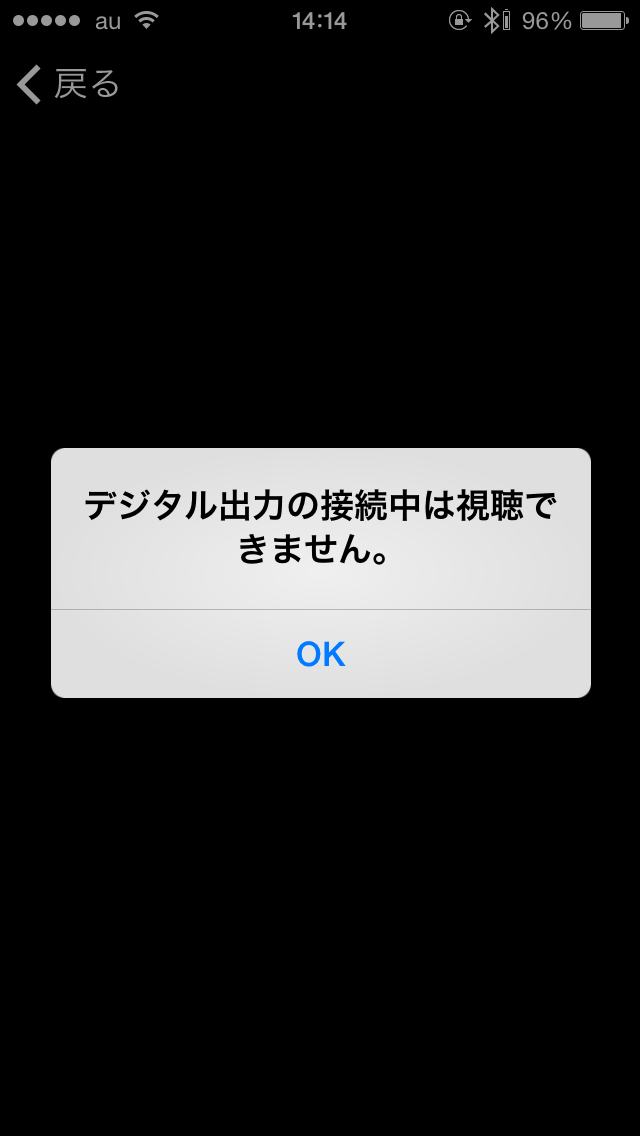
このアプリ、出先で視聴する際にかなり困った問題が発覚して、Bluetoothオーディオを繋いでる状態では再生させてくれないというふざけた仕様で…
AirPlayで映像を飛ばせなくするとかなら理解できるんですが、これでは使い勝手悪すぎです。
まとめ
480p固定な事が唯一不満な点ではあるのですが、iPhoneで観るなら全く気にならない解像度ですし、iPad Miniくらいまでなら何とか気にならないレベルだと思います。てか480pでも結構綺麗なもんだなと感心する画質。
動画の持ち出しに関してはTwonky Beamに任せると言った運用対処も可能だと思うので、個人的にはこの点についてそれ程悲観的では無いです。
そんな事よりもnasneを制御する為のアプリとしての完成度が高すぎでnasneユーザー必携のアプリじゃないかなぁという感想です。
おすすめ。
via PressSync





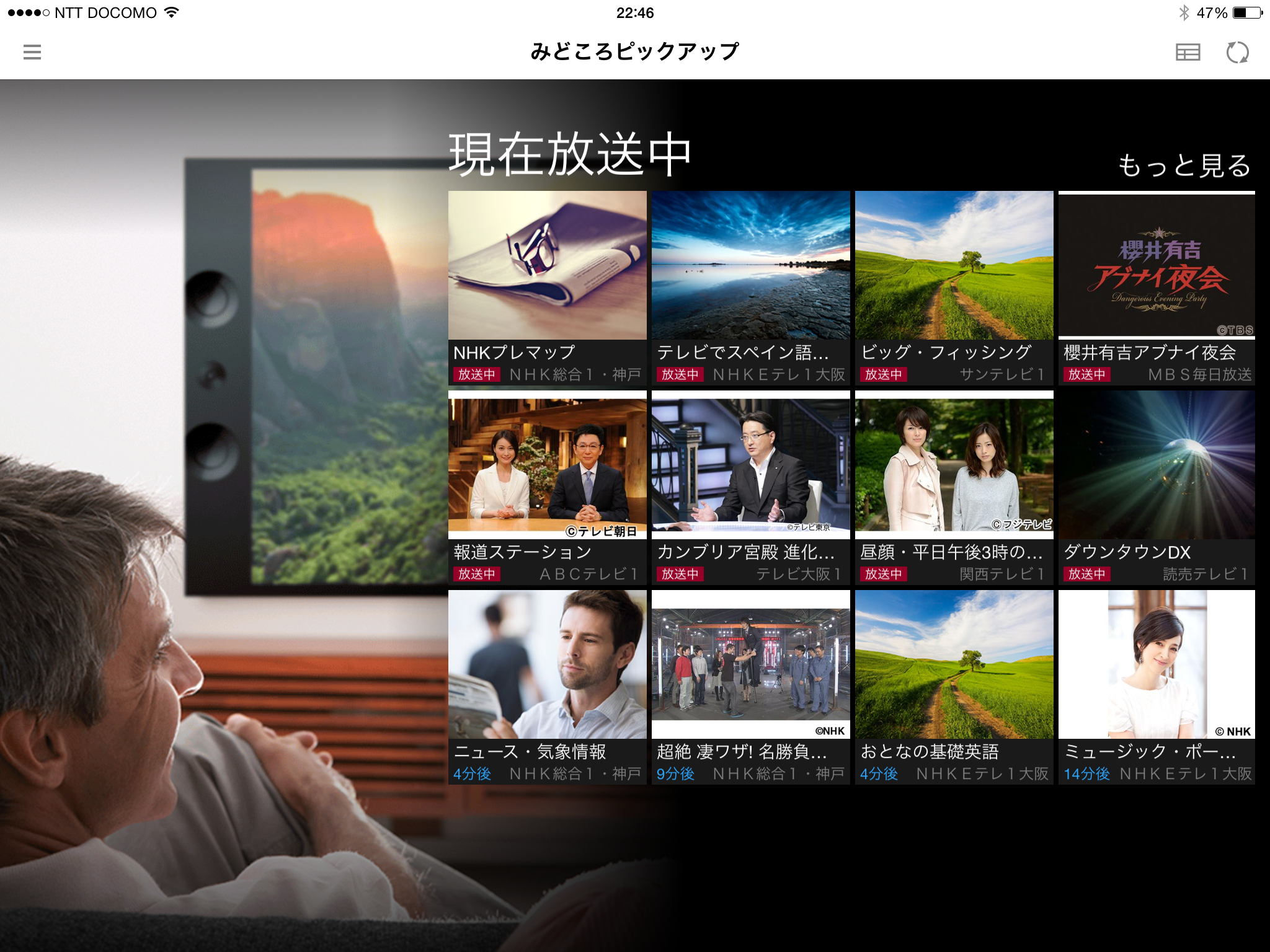
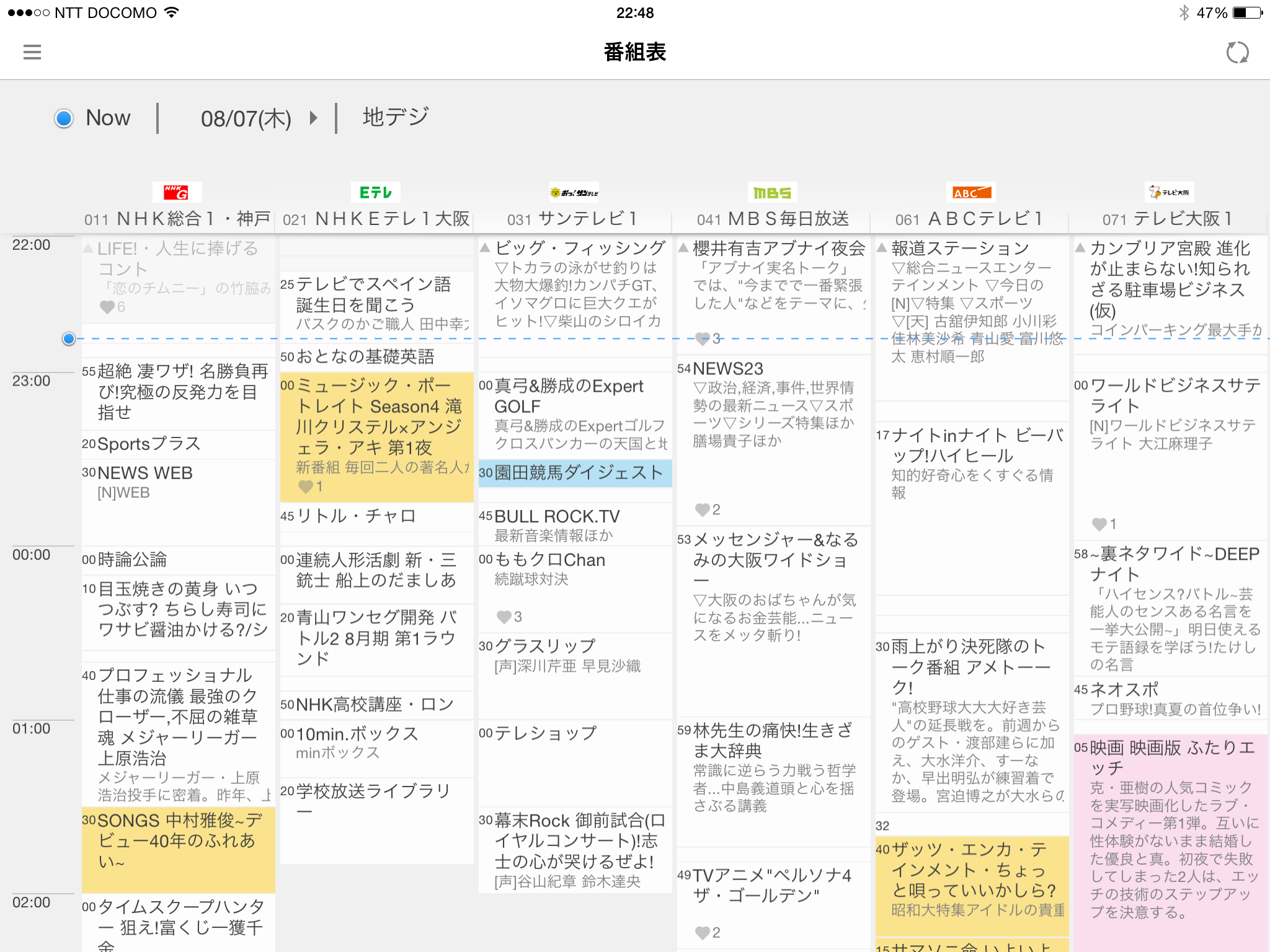

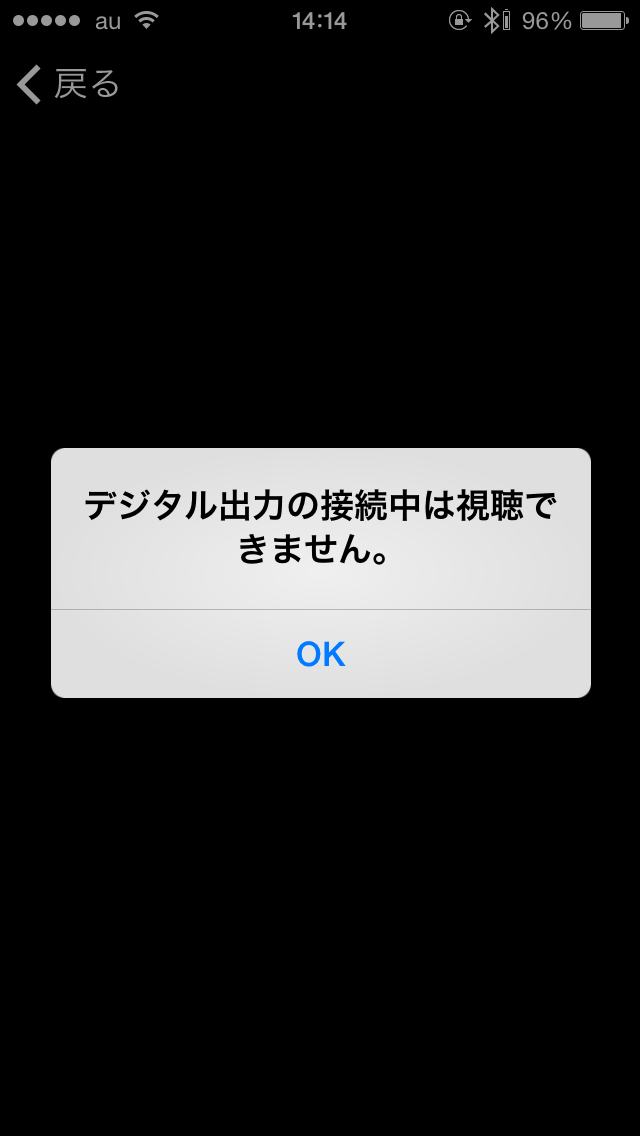





































































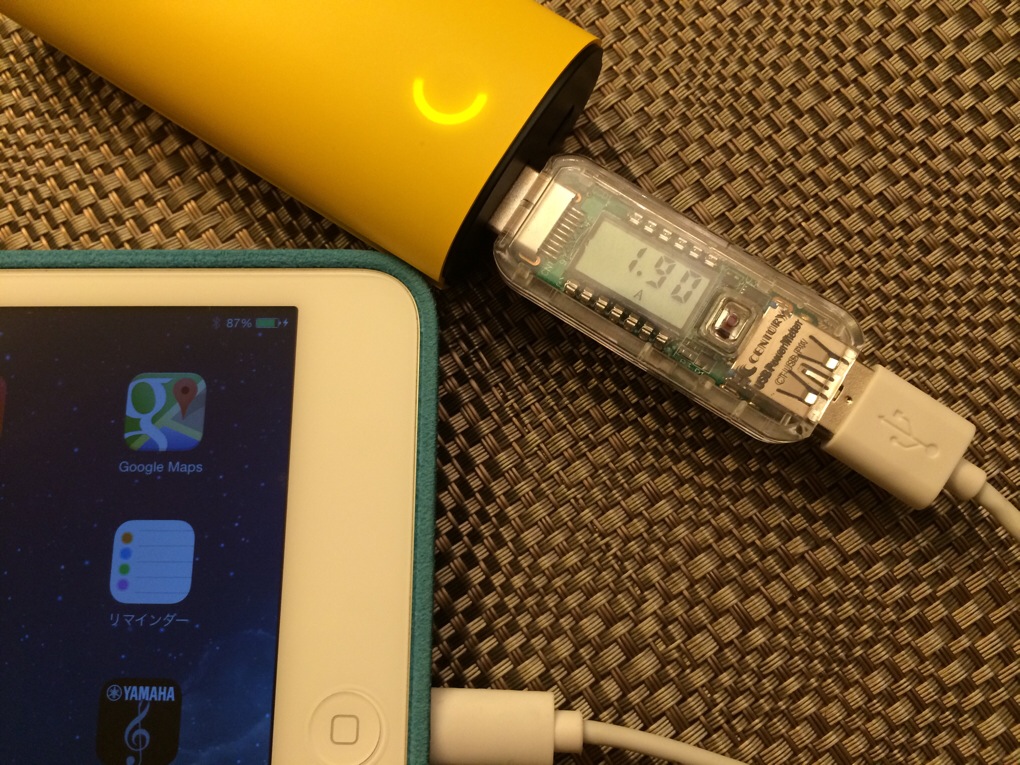
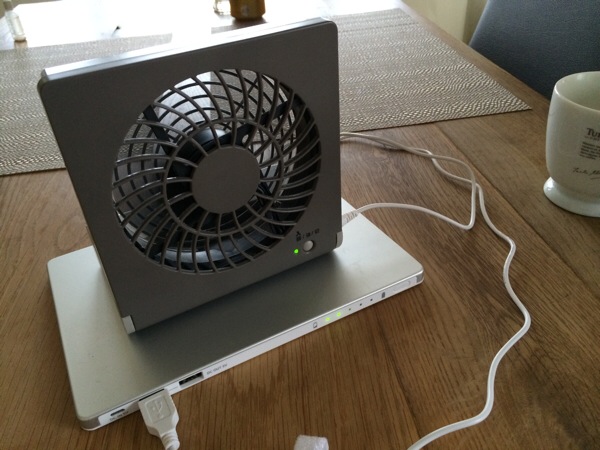








































































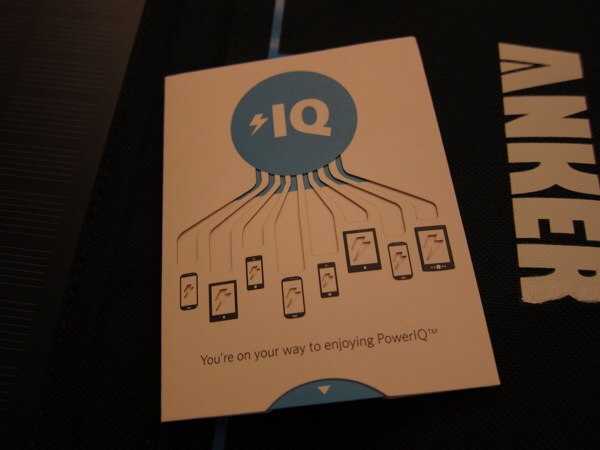
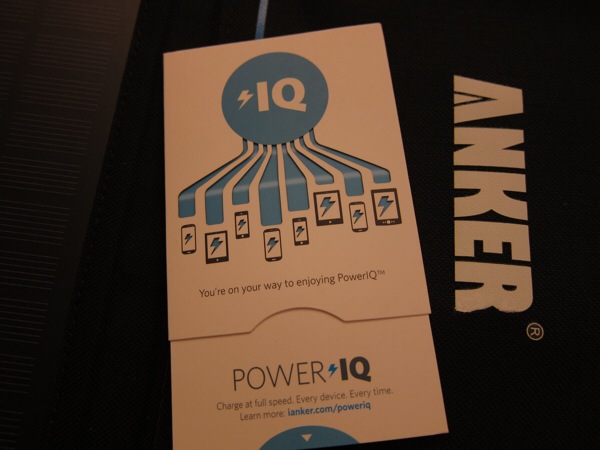



































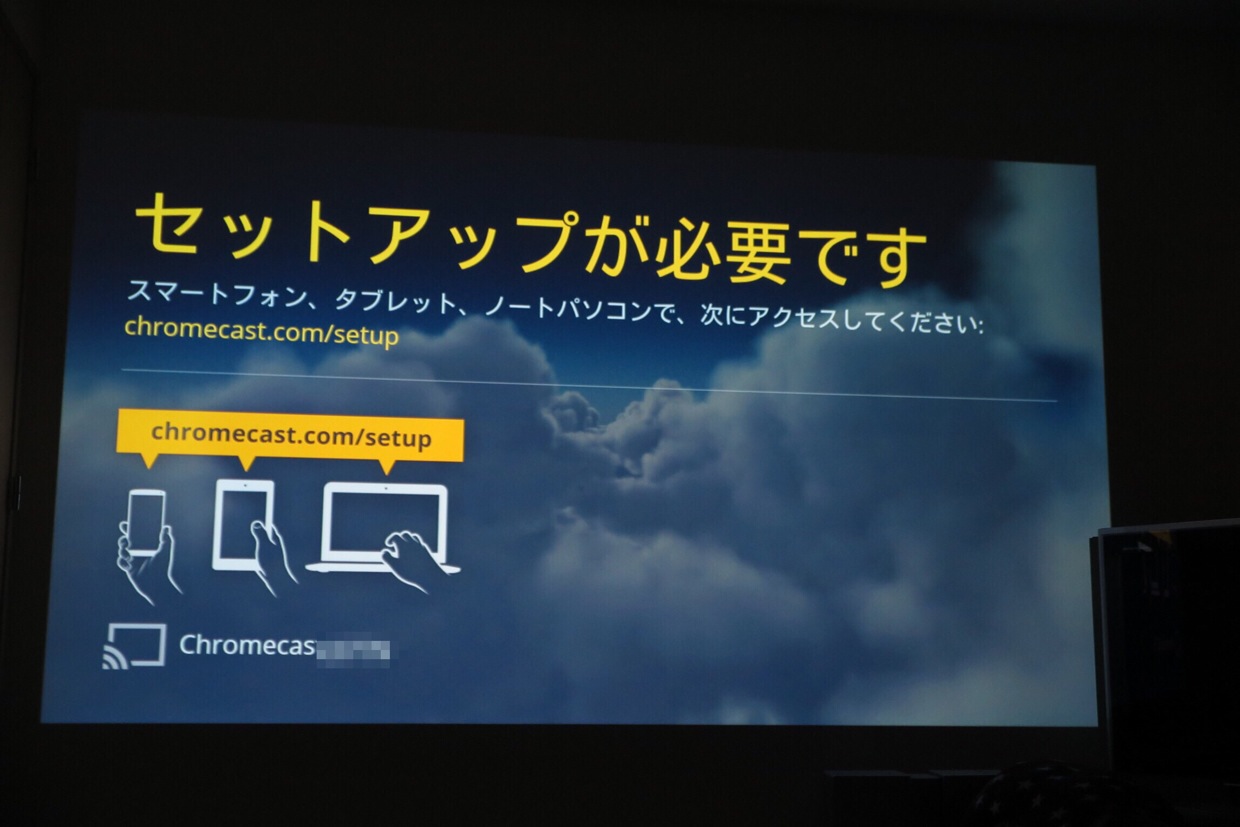
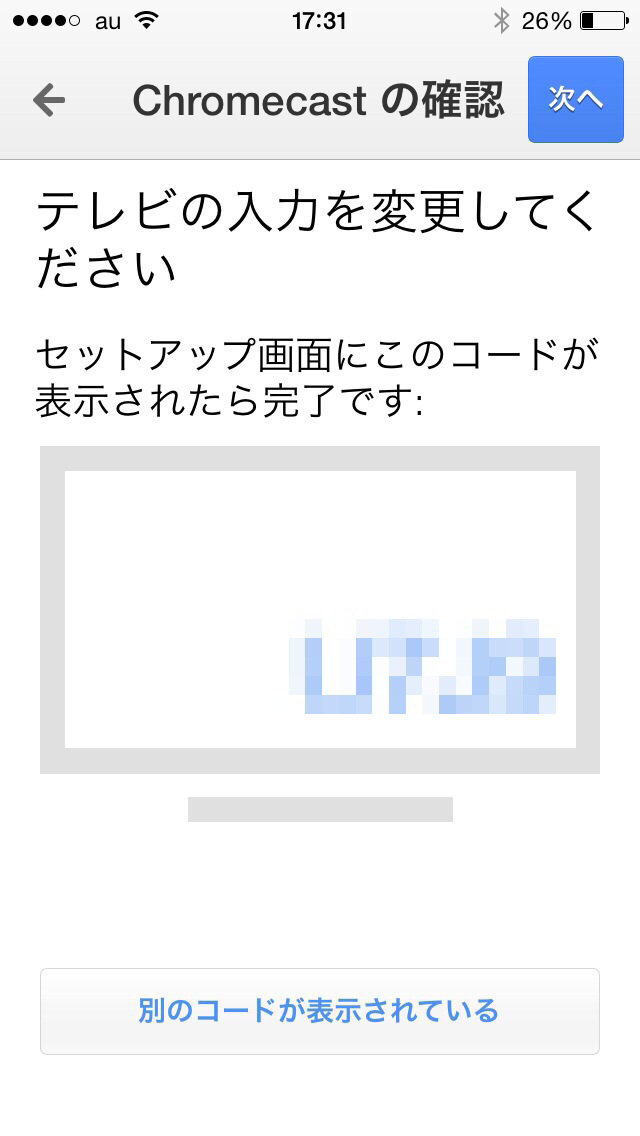
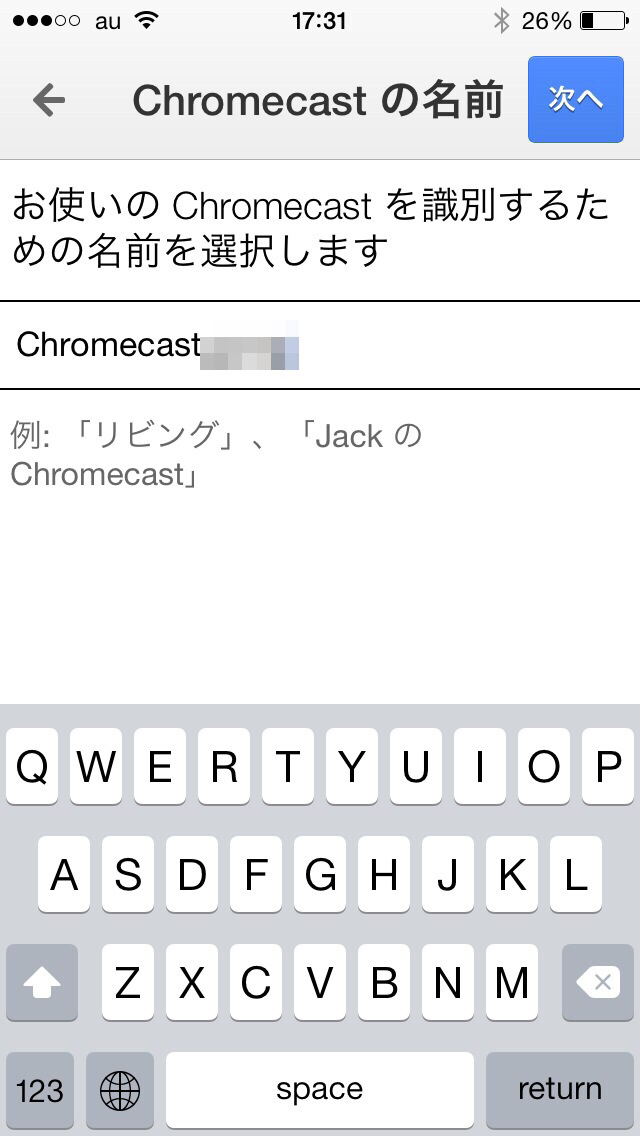
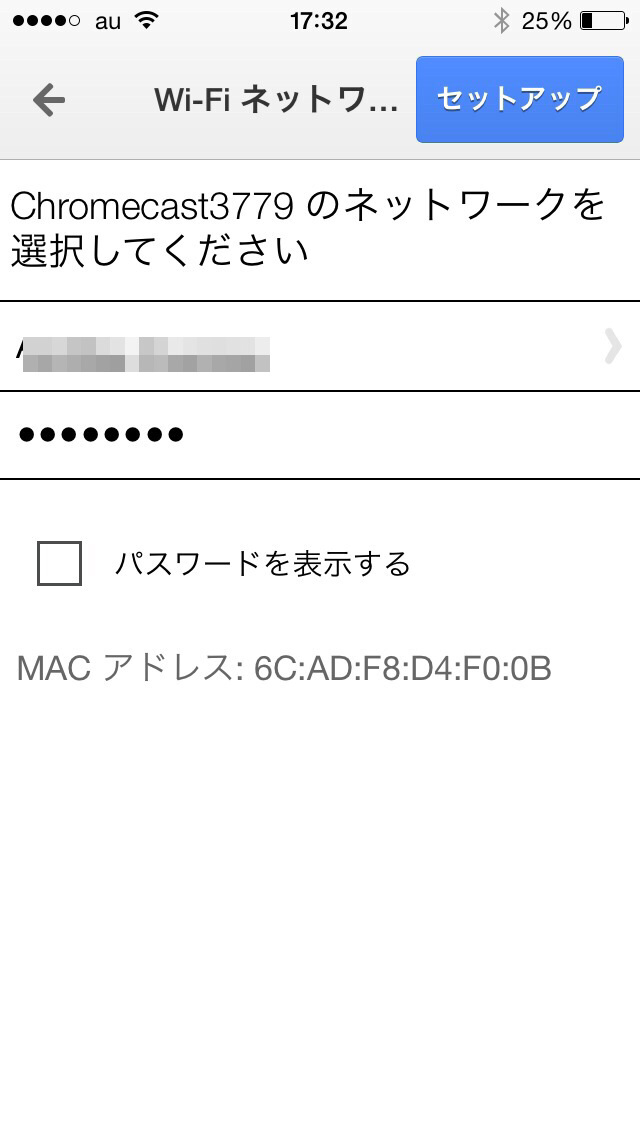
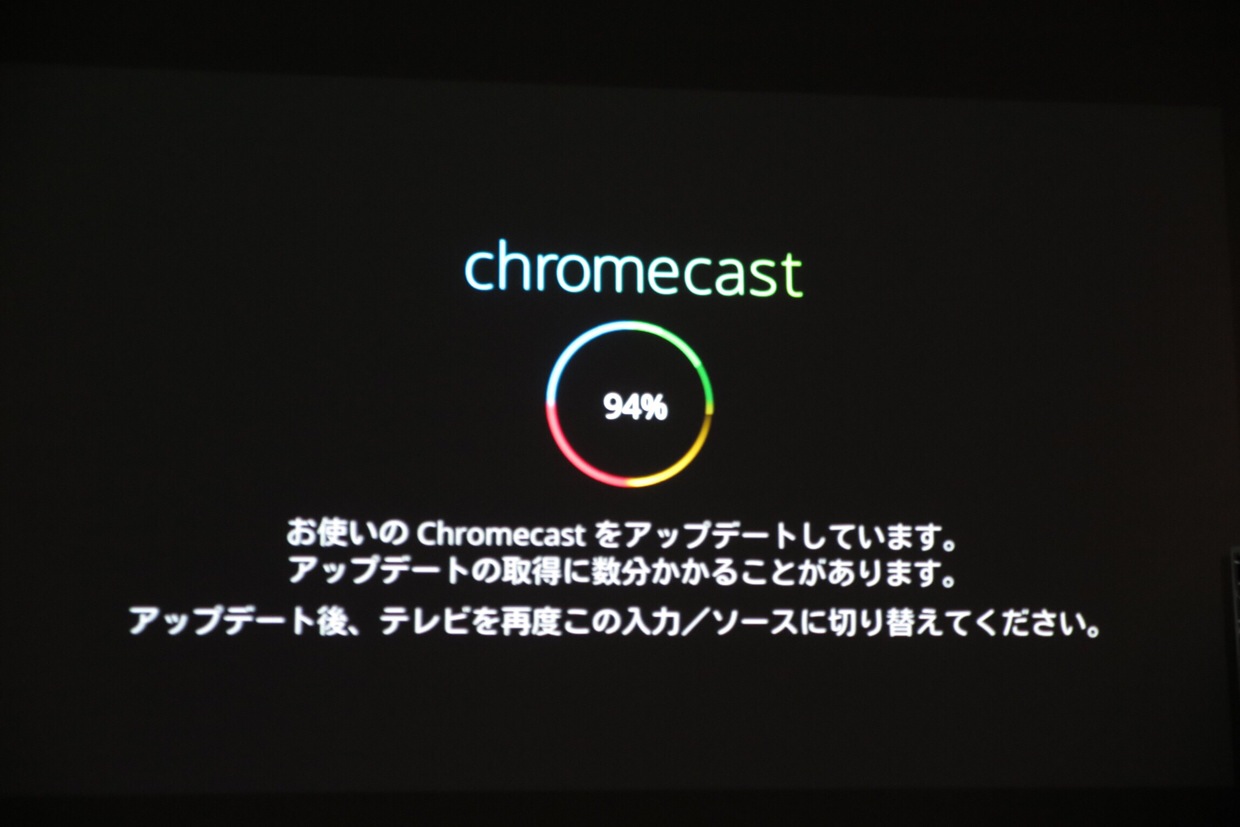
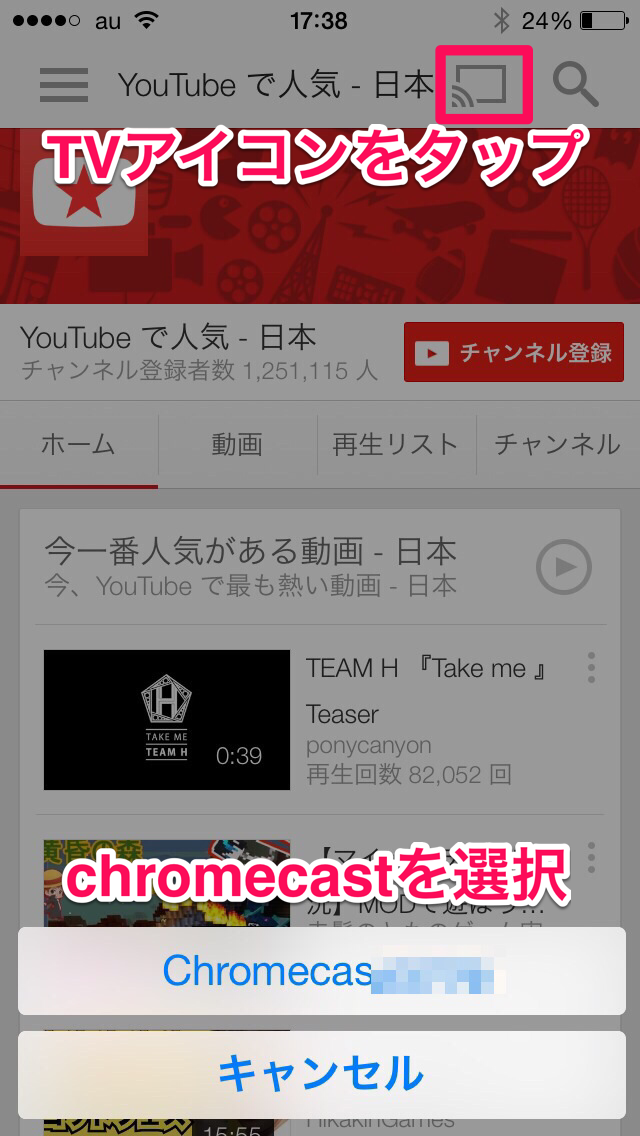







![Google(グーグル) GA03131-JP 2Kモデル [Chromecast withTV HD] #1](https://m.media-amazon.com/images/I/41-jq4U4zWL._SL100_.jpg)
![Google(グーグル) GA03131-JP 2Kモデル [Chromecast withTV HD] #2](https://m.media-amazon.com/images/I/41I7zWIsOHL._SL100_.jpg)
![Google(グーグル) GA03131-JP 2Kモデル [Chromecast withTV HD] #3](https://m.media-amazon.com/images/I/513K-1JI2xL._SL100_.jpg)
![Google(グーグル) GA03131-JP 2Kモデル [Chromecast withTV HD] #4](https://m.media-amazon.com/images/I/51LL4AwBkhL._SL100_.jpg)
![Google(グーグル) GA03131-JP 2Kモデル [Chromecast withTV HD] #5](https://m.media-amazon.com/images/I/41tKaVS+YzL._SL100_.jpg)

















